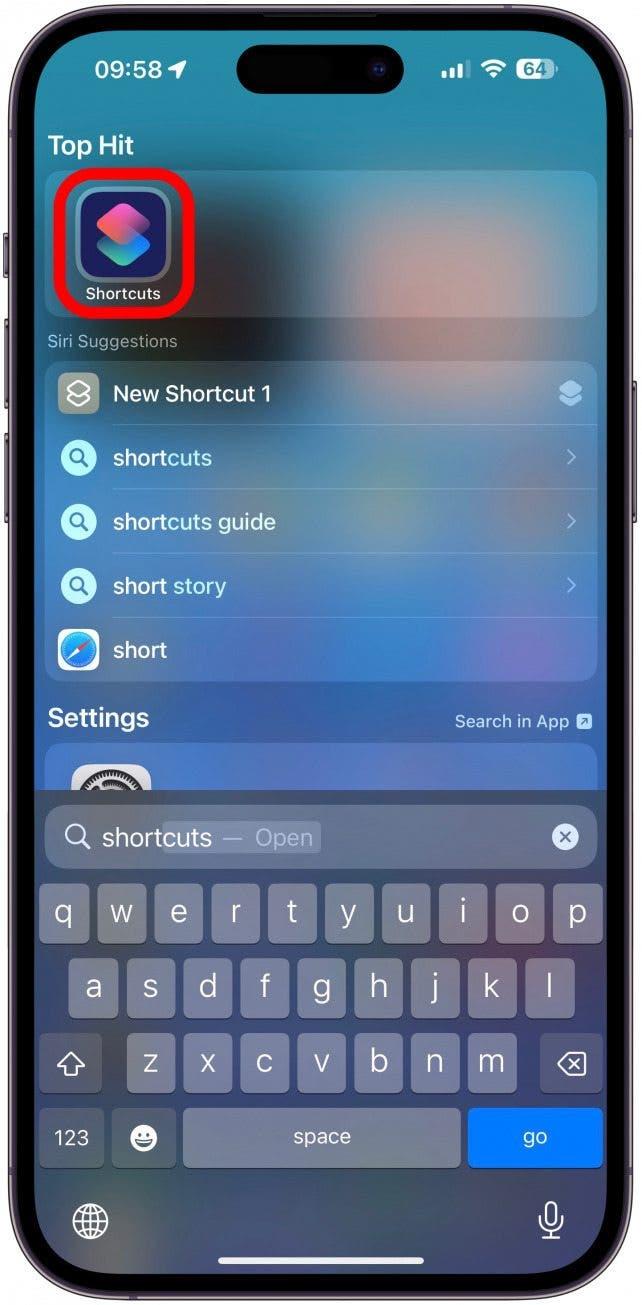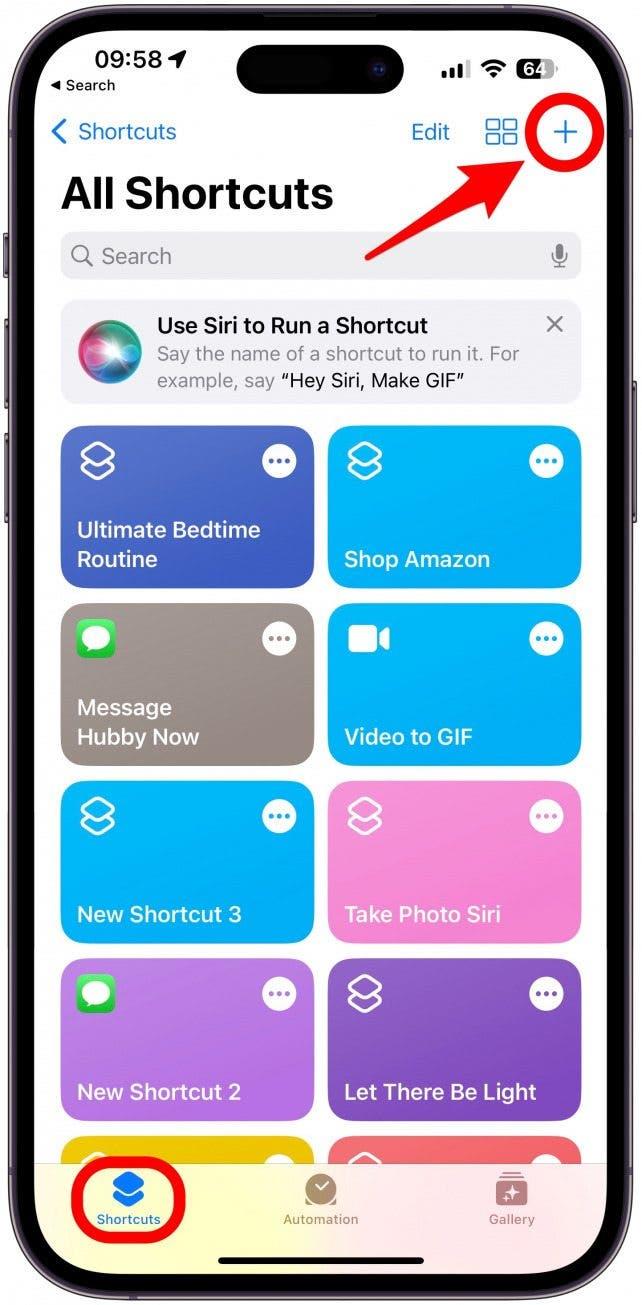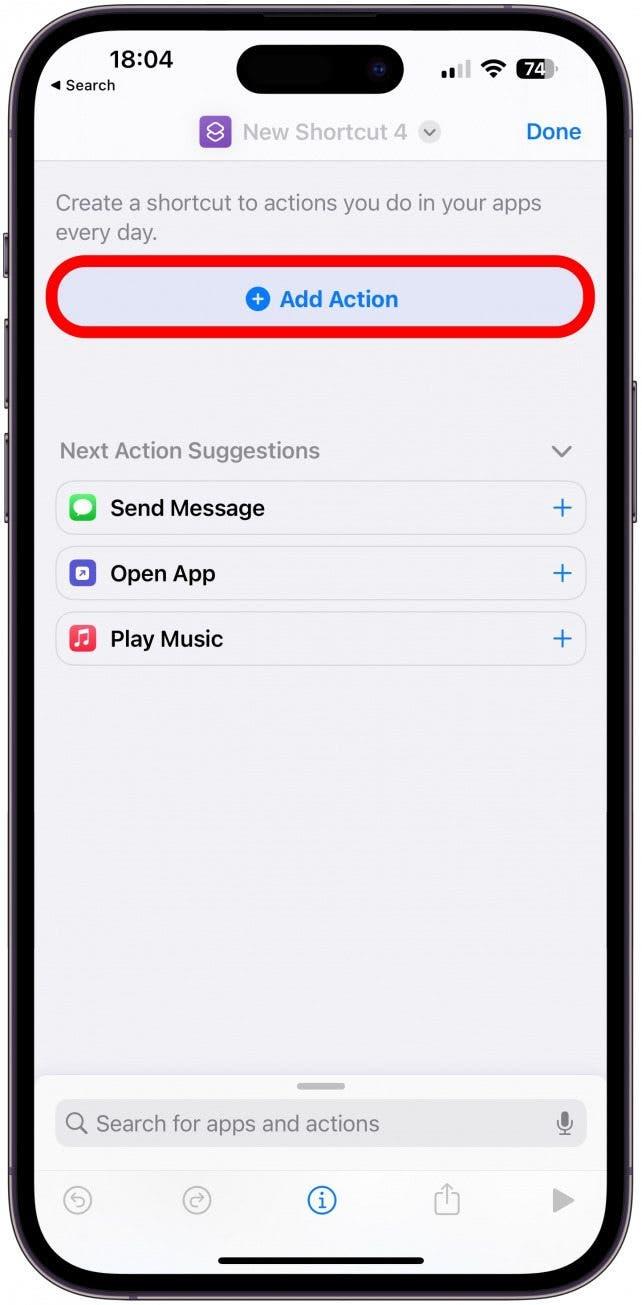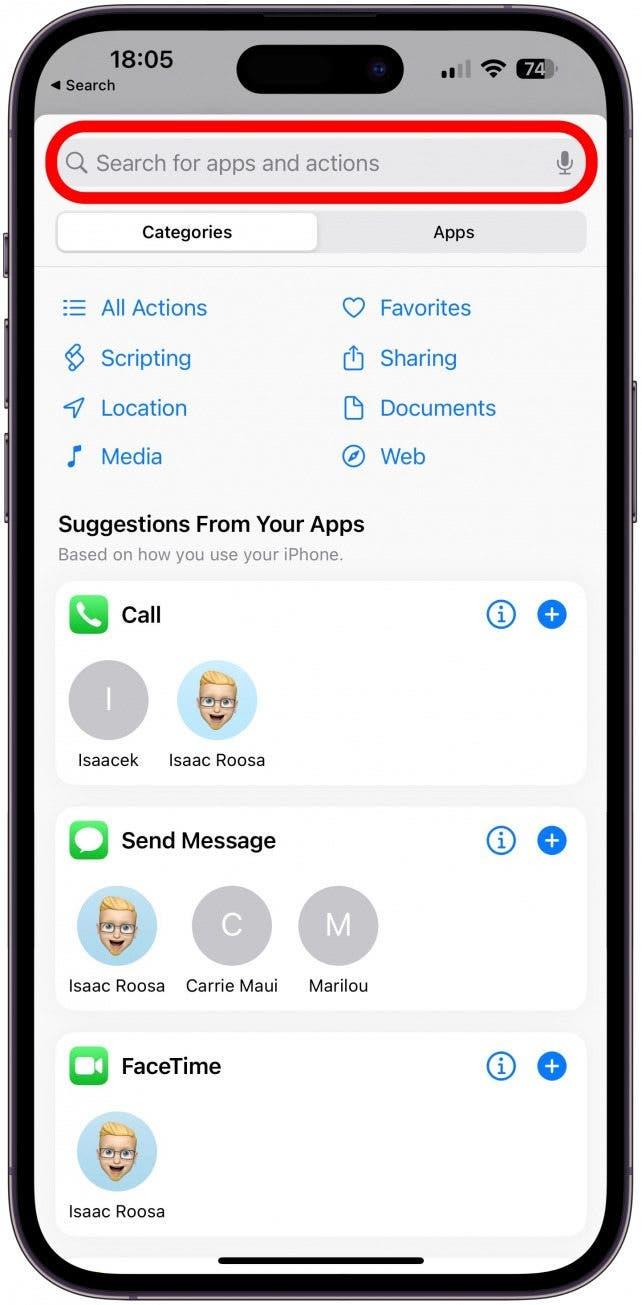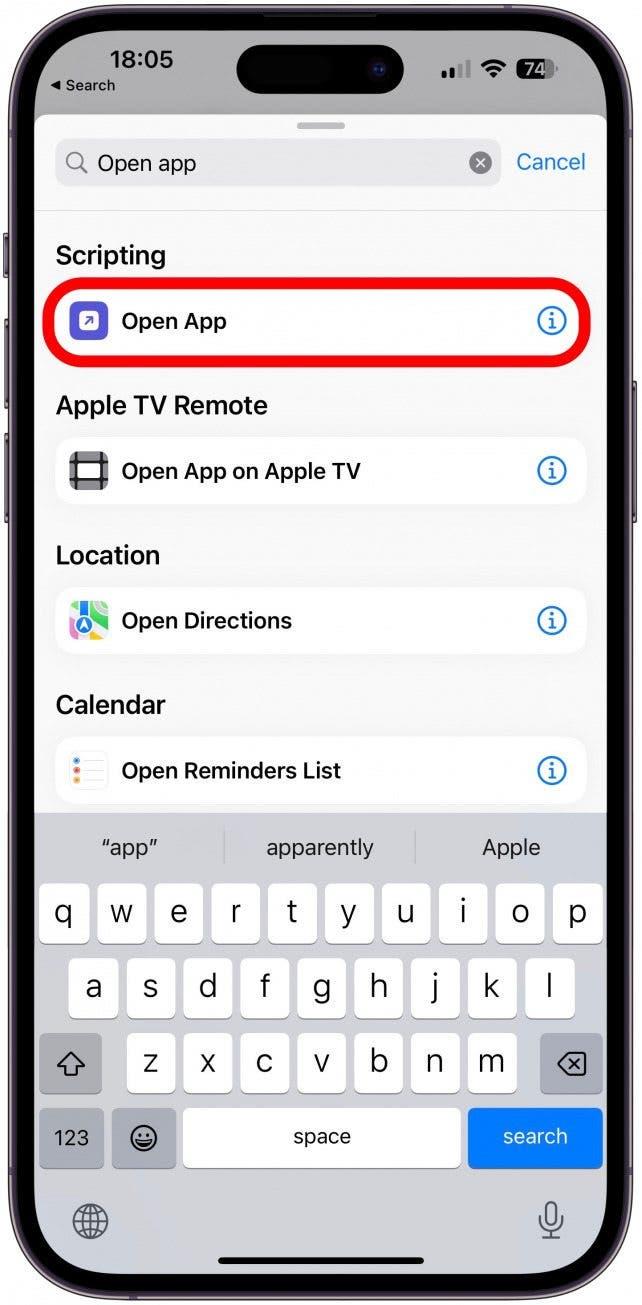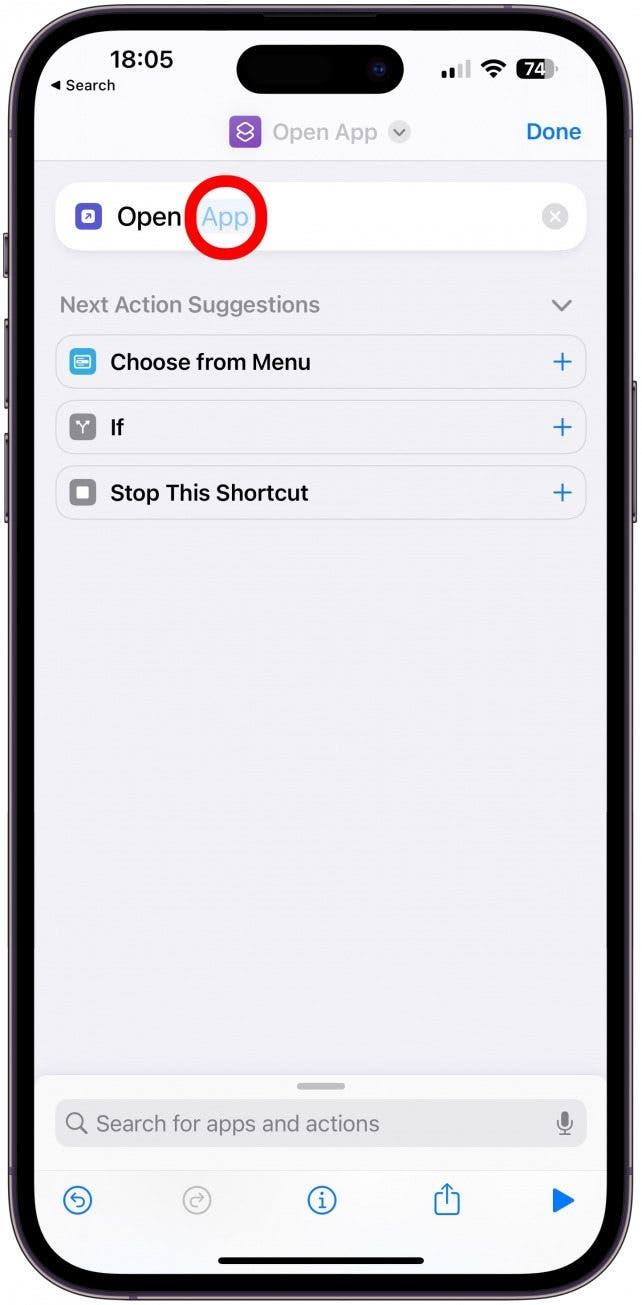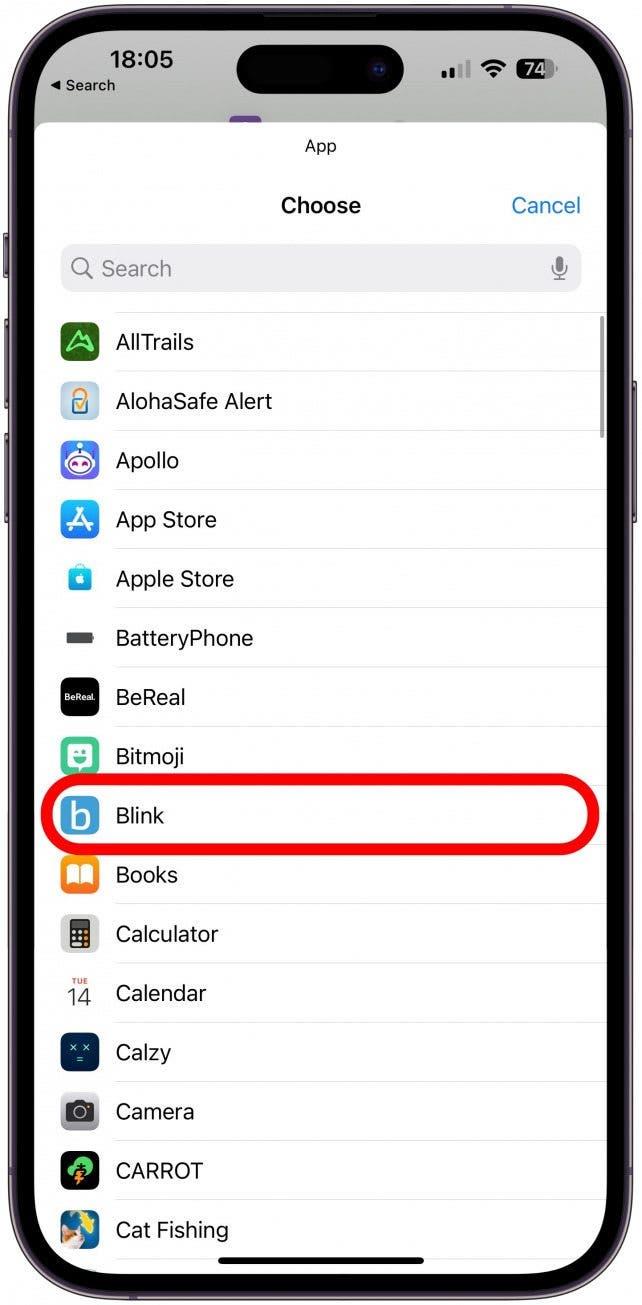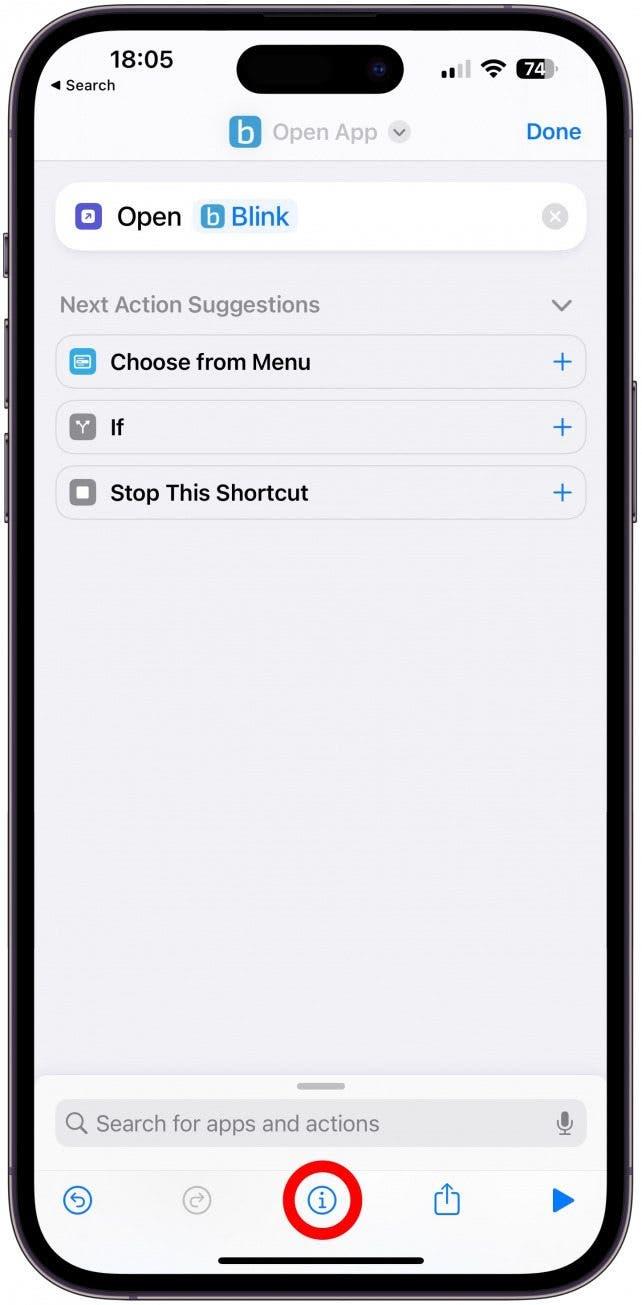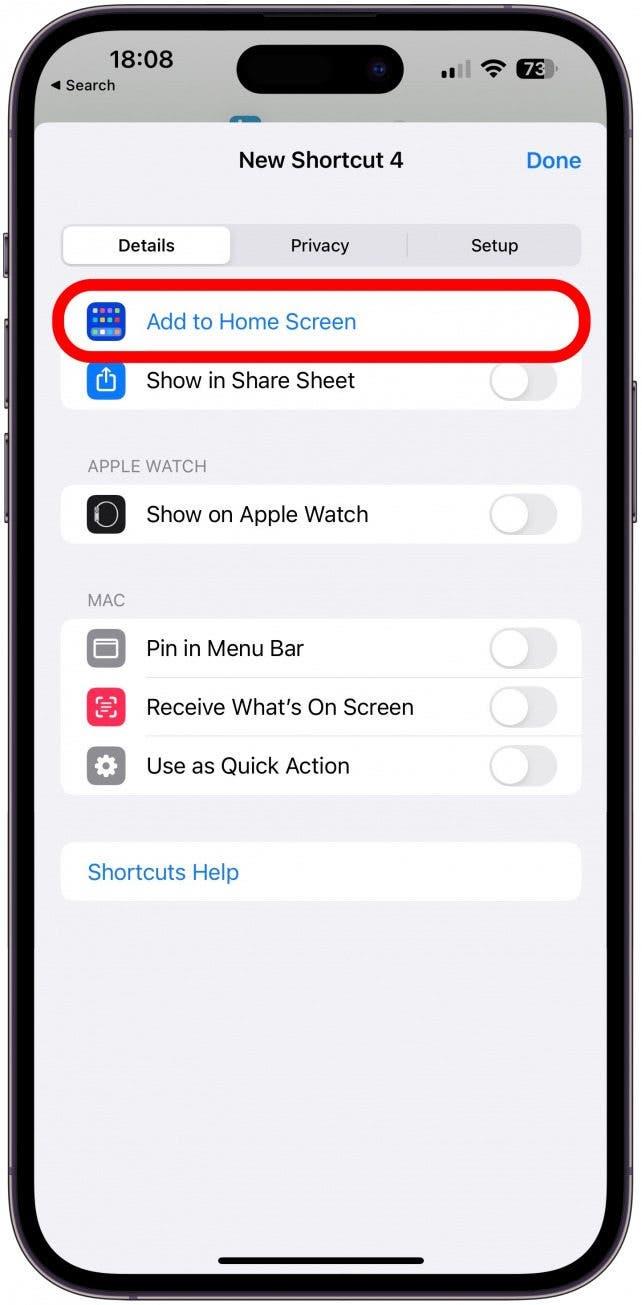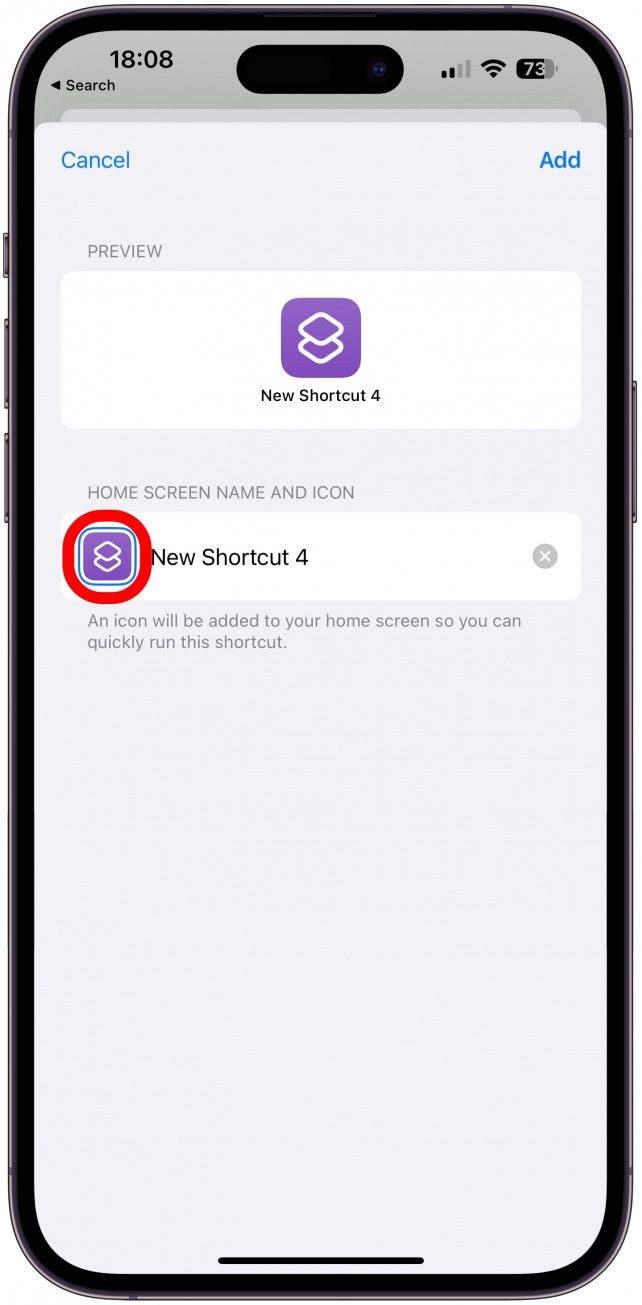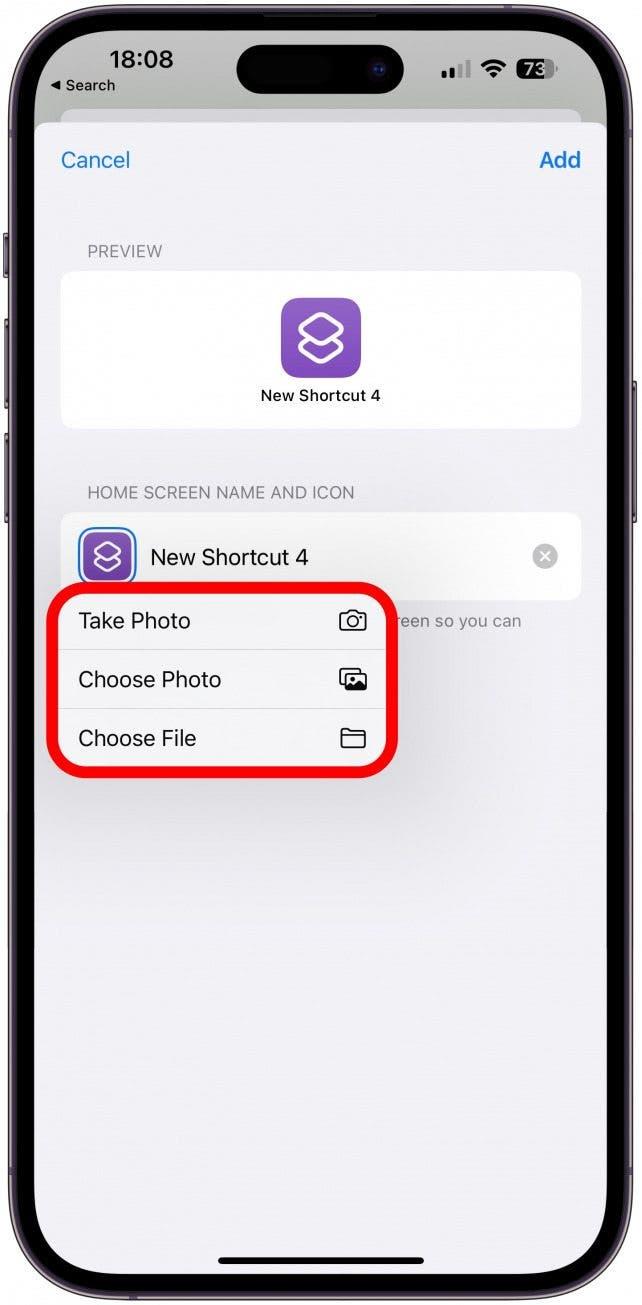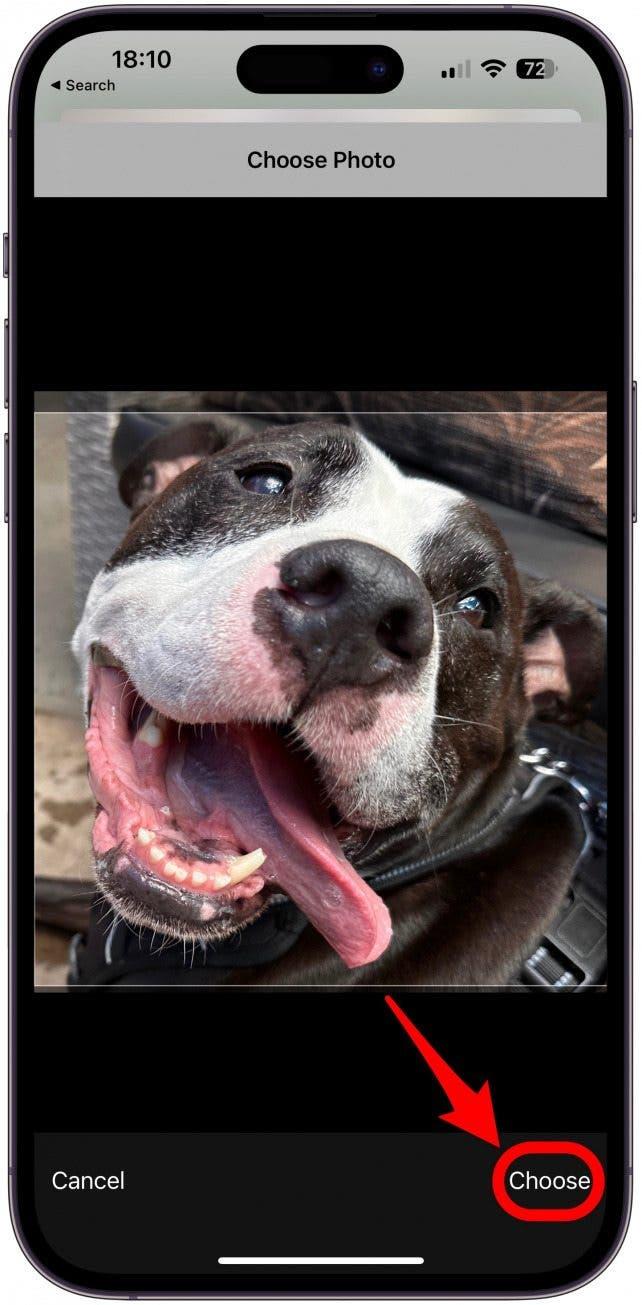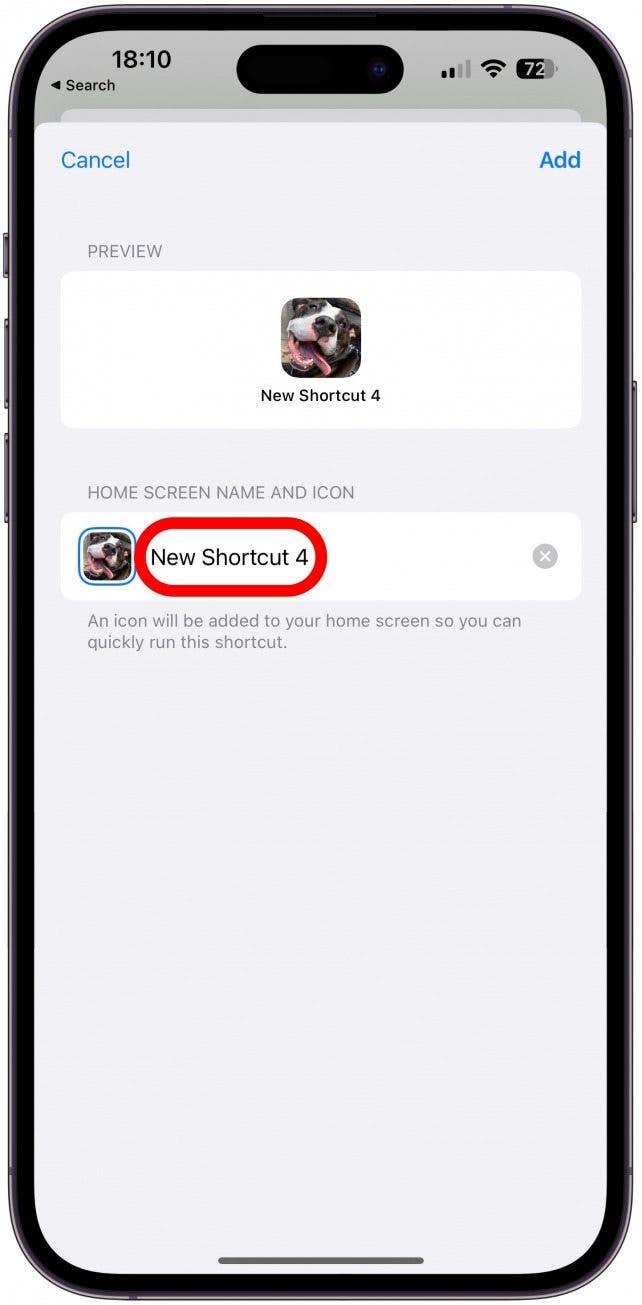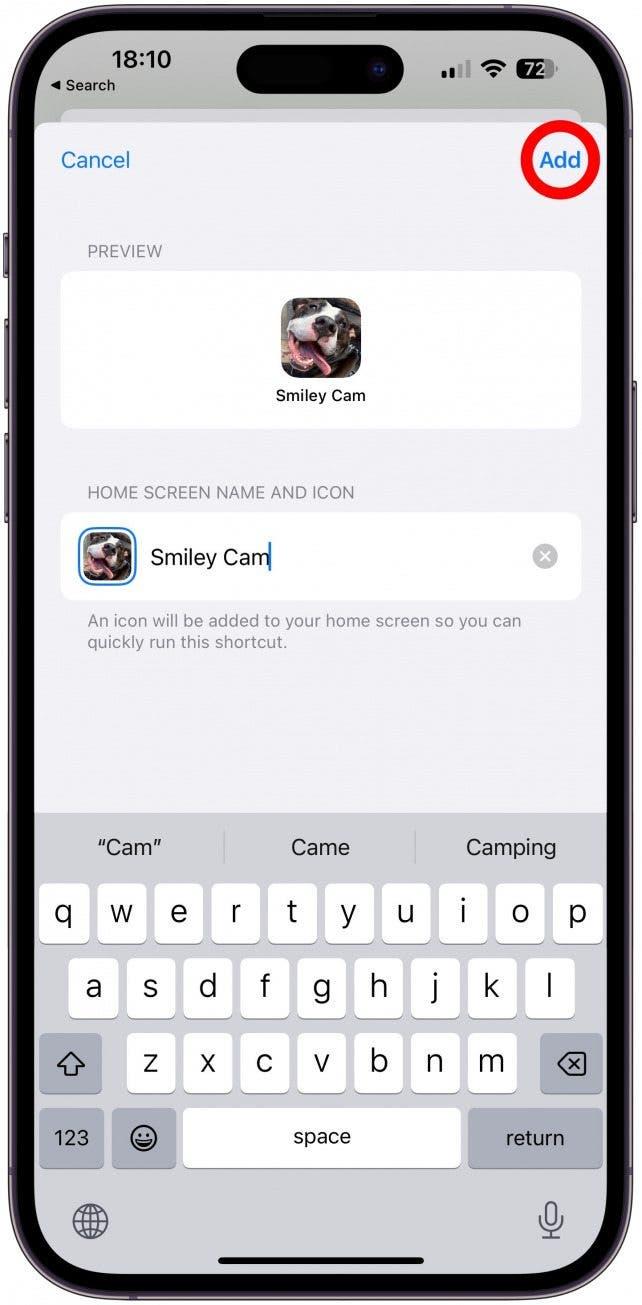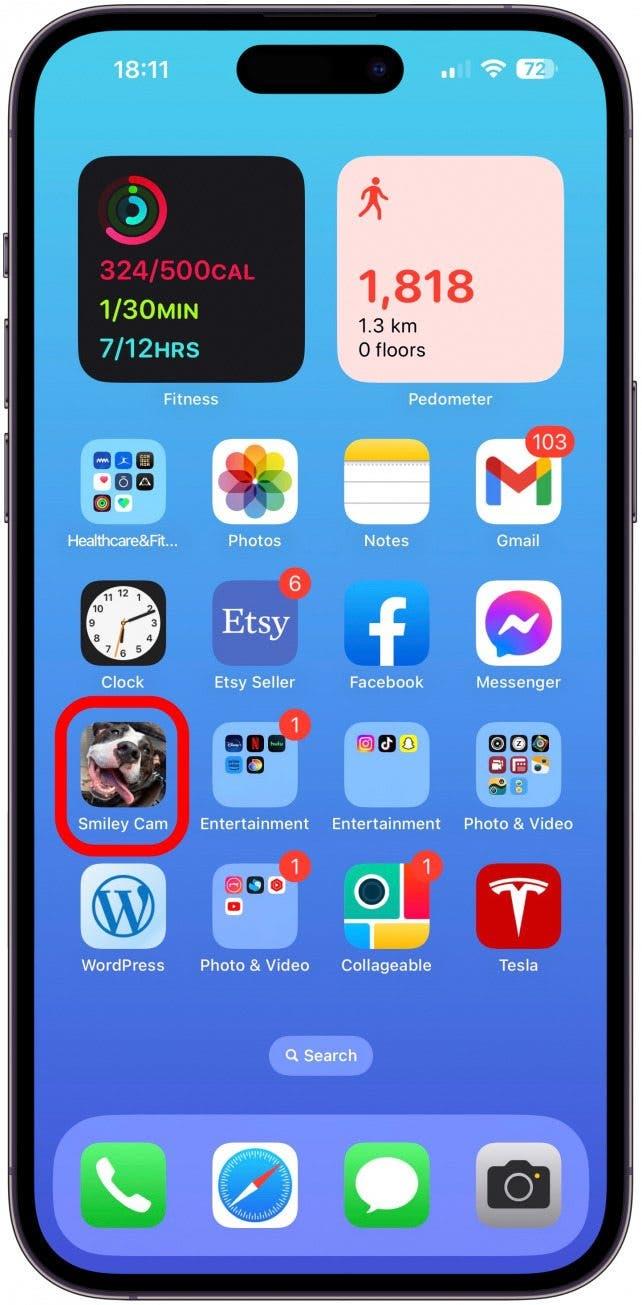Prispôsobenie ikon ikon iPhone je ďalším skvelým spôsobom, ako umožňuje používateľom iOS 16 prispôsobiť si svoje zariadenia alebo skryť aplikácie tým, že ich zamaskuje ako niečo iné. Teraz si môžete vytvoriť vlastné ikony aplikácie pre iPhone alebo si stiahnuť aplikáciu a zmeniť svoje ikony. Aplikácia na skratky iPhone umožňuje používateľom vytvoriť vlastnú estetiku pre svoju domovskú obrazovku bez toho, aby platili za aplikáciu tretích strán. Umožňuje používať vlastné obrázky ako ikony, ktoré potom fungujú ako skratka zodpovedajúcej aplikácie v knižnici aplikácií.
Ako zmeniť ikony na iPhone pomocou Sprievodcu skratkami
Vlastné ikony môžu váš telefón úplne zmeniť a urobiť z neho vlastný! Tu je návod, ako zmeniť ikony aplikácií pomocou aplikácie skratiek:
- Otvorte aplikáciu Skratky aplikácie .

- Prejdite na kartu Skratky, ak tam ešte nie ste, a klepnite na + ikonu umiestnenú v pravom hornom rohu obrazovky hlavnej aplikácie.

- Vyberte Pridať akciu .

- Použite vyhľadávací panel v hornej časti obrazovky na zadanie Open App .

- Klepnite na Open App .

- Ďalej klepnite na aplikáciu .

- Vyberte aplikáciu podľa vášho výberu zo zoznamu v abecednom poradí. Aplikáciu môžete tiež vyhľadať v vyhľadávacom paneli v hornej časti obrazovky. Klepnite na aplikáciu, ktorú chcete vytvoriť vlastnú ikonu.

- Klepnite na ikonu „i“ v dolnej časti obrazovky.

- Klepnite na Pridajte na domovskú obrazovku .

- Klepnite na ikonu aplikácie pod názvom a ikonou domovskej obrazovky.

- V rozbaľovacej ponuke vyberte Vyberte Fotografie , Vyberte Photo alebo Vyberte File . V tomto príklade klepnem na vyberte fotografiu.

- Vyberte obrázok, ktorý by ste chceli použiť, a potvrďte ho ťuknutím Vyberte .

- Klepnutím na novú skratku na premenu aplikácie.

- Klepnite na Pridajte v pravom hornom rohu obrazovky.

- Na vašej domovskej obrazovke sa zobrazí nová ikona aplikácie.

Vytvorenie vlastnej ikony iPhone pomocou aplikácie Skratky nenahrádza ikonu pôvodnej aplikácie na vašej domovskej obrazovke, takže budete musieť tip denného bulletinu .
Kde nájsť a sťahovať ikony aplikácií pre iPhone
S toľkými možnosťami tam môže byť ťažké vybrať ten správny vlastný dizajn ikon iPhone. Je možné stiahnuť bezplatné ikony aplikácií pre iPhone, ale môžete si tiež kúpiť prémiové balíčky online. Ikony 8 je skvelý web, ktorý ponúka široký výber bezplatných ikon s konkrétnou časťou pre dizajn iOS-Friendly. Obaja iconscout a flaticon tiež majú nejaké bezplatné balíčky Produkty Apple.
 Obrázok s láskavým dovolením freepik
Obrázok s láskavým dovolením freepik
Pre kreatívnejší výber vám môže rýchle vyhľadávanie na Pinterest nájsť rôzne bezplatné a platené zbierky. Skvelá vec na hľadaní na Pinterest je, že ukazuje niektoré z najlepších ikon z rôznych obchodov a webových stránok, ako je napríklad táto bezplatná akvarelová sada (na obrázku vyššie), ktorú si môžete stiahnuť prostredníctvom freepik . Nakoniec, etsy je skvelým miestom na nájdenie balíkov ikon v rozmedzí pod desiatimi dolárov Predajca. Niekedy sú dokonca spárované s vynikajúcimi snímkami obrazovky a viac, aby vytvorili súdržnú tému. Po stiahnutí ikon iPhone budú uložené na vašich fotografiách a môžete ich pridať pomocou kroky kroky? nad .
Môžete tiež navrhnúť svoju vlastnú pomocou aplikácie tretích strán! Schopnosť vytvoriť si vlastné ikony iPhone je vzrušujúca, ale môže byť trochu skľučujúca. Existuje mnoho spôsobov, ako vytvoriť svoje vlastné návrhy. Starou školou je ruka nakresliť ikony, potom naskenovať umenie alebo jednoducho urobiť fotografiu výkresu priamo prostredníctvom aplikácie skratiek. Ďalšou možnosťou je vytvoriť dizajn pomocou softvéru ako Photoshop, Adobe Illustrator alebo Procreate Ak ste s týmito aplikáciami oboznámení. Ale pre tých, ktorí nie sú talentovaní v oblasti výtvarného umenia, ani zdatní v oblasti dizajnu počítača, Canva App je spôsob, ako ísť.

Screenshots vyššie pochádzajú z canva App
Akonáhle sa dostanete na zavesenie, váš iPhone môže vyzerať rovnako jedinečne ako vy. Ďalej sa naučte alebo Ako upraviť existenciu skratiek na iPhone .